
我们先来看看效果:
效果演示
Flash cs4已正式发布了一阵子了,一个新的版本发布后我们特别渴望会有一些新鲜的玩眼,在升级到cs3时,我们的这种渴望的结果可能会有些失望,因为与flash8相比在动画设计上变化不是太大,但它却引入AS3,这应该也是一件欣喜的事情。对于喜欢在设计界面制作动画(非AS)的朋友来说,cs4的到来,应该会令他们兴奋地发出尖叫。他们会畅谈喷枪工具,Deco工具,全新的补间动画理念,3d功能,骨髂工具等。尽管我在flash方面较侧重于AS,但我也为flash cs4的新特性拍手叫好,于是也尝了一把鲜,试做了一个3d效果,同时我也十分愿意将我的体会与大家分享。
在以往的版本中,舞台的坐标体系是平面上的,它只有两维的坐标轴即水平方向(x)和垂直方向(y),我们只需确定x,y的坐标即可确定对象在舞台上的位置。cs4引入了三维定位系统,增加一个坐标轴z,那么在3d定位中要确定对象的位置就需要x,y,z三个坐标来确定对的位置了。如下图:
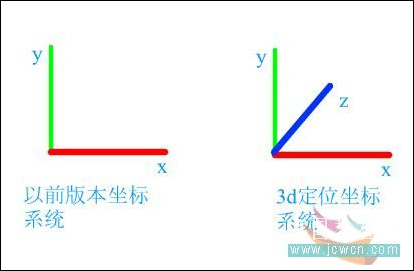
图1
在cs4中3d工具有两个一个是3d旋转,一个是3d平移,如图:

图2
用3d旋转或3d平移工具绕z轴旋转或平移影片剪辑,将会产生3d效果。
还有两个新的概念我们需要了解:
透视角度:
在舞台上放一个MC,在保持它被选择的情况下,打开属性面板,在属性面板稍下面一点会有一个照像机的图标,这里就可以调整透视角度,如图:
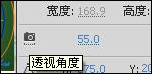
图3
简单地理解,透视角度就象照像机的镜头,通过调整透视角度值(上图中的蓝色55),可将镜头推近拉远。如上图,系统默认值为55.将鼠标放在这个数值上,会出现一个双箭头,这时左右拖动鼠标即可调整数值的大小,点击这个数值时会出现输入文本,你可以直接输入一个数值。透视角度的取值范围是1-180。
消失点:
如果我们看过一些美术基础教材的话,我们会熟悉一个叫"灭点"的概念。如图:
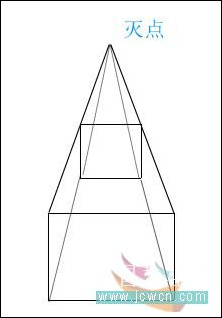
图4
消失点确定了视觉的方向,同时消失点确定了z轴的走向,z轴始终是指向消失点的。
在MC被选中的情况下,打开属性面板,在属性面板的下部会有消失点调节设置,改变消失点的x,y坐,可将消失点设在舞台上的任何地方。如图:
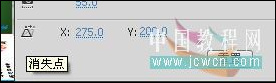
图5
系统默认的消失点在舞台的中心,即(275,200)处。
好了现在你可以体验一下3d工具的魅力,放一个MC在舞台上,然后用3d旋转工具点击MC,会出现如下图的图形:

图6
从图中可以看出,一共有4种颜色的线条,拖动这些线条会出现不同的旋转效果:
红色线条:绕x轴旋转MC
绿色线条:绕y轴旋转MC
监色线条:绕z轴旋转MC
其实很好记的,RGB-红绿蓝-xyz
拖动橙色的圆圈则可在xyz每个方向都产生旋转。

图7
3d平移,中间黑点是z轴。
好了,了解了上面的一些基础后我们来制做这个正方体。
| 我要评论 | 有0 条评论,查看评论 |





